-
[CakeWalk] 디지털 피아노 : 오디오 인터페이스 없이 간단하게 DAW에 연결 & 녹음하기Music/Info. 2021. 7. 23. 15:19
기존에 아이패드로 녹음하는 방법을 올렸었다.
그런데 왠지 아이패드에만 머물러 있기엔 뭔가 아쉽다는 생각이 들었다.
'이왕 하는 거 컴퓨터까지 연결하면 더 좋지 않을까?'라는 마음으로 이것저것 시도해본 끝에,
아주 간단한 준비물과 무료 프로그램만으로도 미디작업이 가능하다는 사실을 발견했다!
0. 준비물
- 디지털 피아노
- USB B타입 케이블

보통 '프린터 케이블'이라고도 한다던데, 사진과 같이 정사각형에 가까운 모양처럼 생겼다.
나는 우연히도 집에 있는 프린터기가 USB B타입 케이블을 사용하고 있길래 그 케이블을 가져다가 사용했다.
집에 없더라도 인터넷에 검색하면 5천원 이하의 가격으로 구매할 수 있는 것 같으니
직접 구매해서 사용해도 좋을 것 같다.
1. 디지털피아노와 컴퓨터를 연결

USB B타입 케이블을 이용하여 디지털 피아노와 컴퓨터를 연결해주자.
아마 대부분의 디지털피아노 혹은 신디사이저에는 USB B타입을 꽂는 곳이 있을텐데,
이는 건반의 입력 정보를 MIDI로 변환하여 컴퓨터에 보내주는 역할을 해주기 위해 필요하다.
그러나 음계의 위치, 세기 정도만 전송 가능하고 소리 정보까지는 보내주지 못하기 때문에
오디오 인터페이스를 이용해서 소리 정보까지 주고 받는 것이다.
나는 가상 악기를 이용해 소리 정보를 대체할 것이므로, 오디오 인터페이스를 사용하지 않을 예정이다.
전문적인 레코딩을 위해선 오디오 인터페이스를 사용하는 것이 좋다.
2. CakeWalk 설치
Cakewalk by BandLab | BandLab Products
The next generation of SONAR, the world’s finest and most powerful desktop DAW - now FREE.
www.bandlab.com
무료 DAW 프로그램인 CakeWalk 사이트이다.
기존에는 50만원 상당의 프로그램이었는데, bandlab과 합쳐지면서 무료가 되었다고 한다.

주황색의 Download 버튼을 누른다.
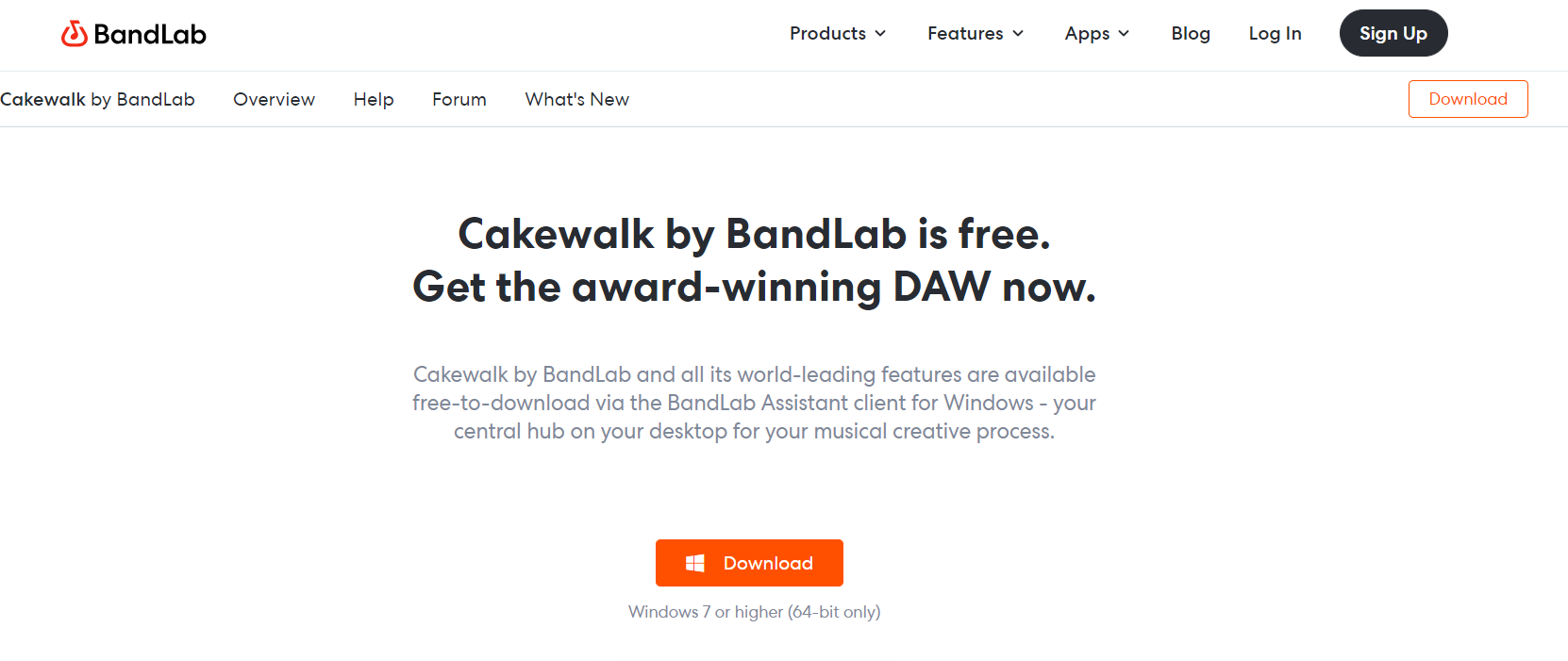
또 한 번 주황색의 Download 버튼을 누른다.
그러면 exe파일이 다운로드된다.
다운로드가 끝나면 실행해주자.

실행하면 위와 같이 로그인 화면이 뜰 것이다.
로그인 버튼을 누르면 로그인 창이 뜨는데,
sign up을 통해 계정을 만들거나 sns를 통해 회원가입을 해도 좋다.
나는 구글 계정을 이용해 회원가입을 진행했다.

로그인을 한 뒤, 상단의 Apps를 누르면 위와 비슷하게 뜬다.
나는 이미 설치를 한 상태라서 CakeWalk에 Open으로 되어있지만
처음 접속한 사람들은 Install로 되어있을 것이다.
Install 버튼을 누르면 무언가를 체크할 수 있는 창이 뜨는데
일단 전부 체크하고 설치해보자.


사진과 같이 체크한 후 다음으로 넘어가면서 설치를 진행하자.
설치가 끝나기까지는 시간이 좀 걸린다.

설치가 완료되면 앞서 말했던 것처럼 Open으로 바뀌게 된다.
Open을 클릭하여 CakeWalk를 실행하자.
3. CakeWalk 설정 및 녹음

아마 처음 실행하면 기본 설정과 관련된 창이 뜰 것이다.
어차피 이후에 같이 설정할 것이므로 일단은 스킵한 뒤에 빈 프로젝트를 만든다.
(사진에서 4번째에 있는 악보 그림을 클릭하면 된다.)

Edit - Preferences를 눌러준다.

Audio 아래에 있는 Playback and Recording에 들어가서
Driver Mode를 WASAPI Exclusive로 변경해준다.
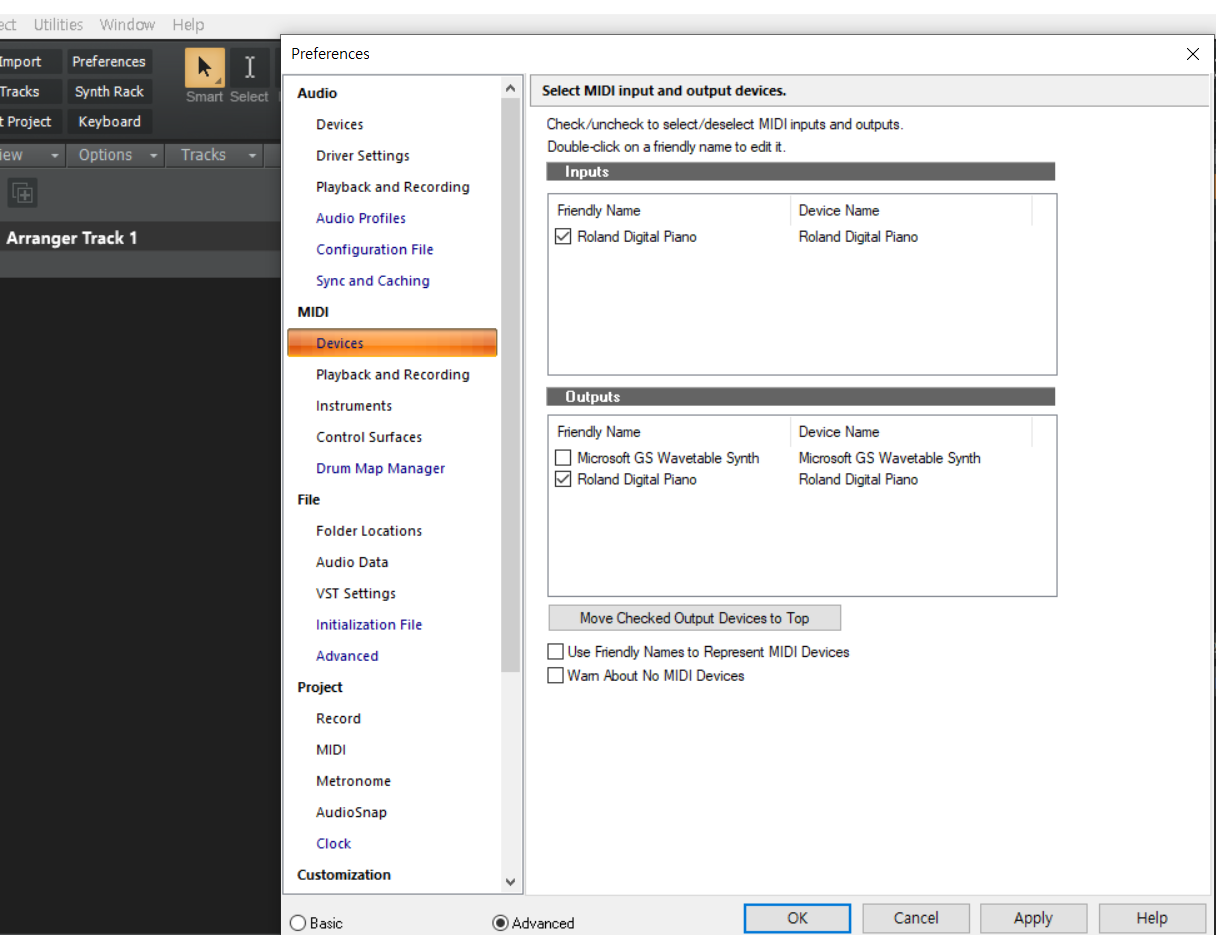
다음으로는 MIDI 아래에 있는 Devices를 클릭하여
본인이 연결한 악기를 Inputs, Outputs 모두 체크해준다.

이제 새로운 트랙을 추가할 것이다.
사진에 있는 +버튼을 누른 후 Instrument로 되어있는지 확인한 다음
Instrument를 Cakewalk TTS-1로 설정한다.
(나중에 다른 가상악기를 쓰고싶다면, 다운받은 후 그걸로 선택해도 된다.)
설정했다면 Create를 눌러 생성해주자.

새로운 악기 트랙이 생성되었다.
트랙 오른쪽에 있는 삼각형 2개를 클릭해서 아래 세팅 창을 열어준다.

왼쪽에 있는 상자를 클릭하여 자신의 악기로 변경해준다.

이제 건반을 눌러보면 사진과 같이 입력 신호가 발생하는 것을 알 수 있다.

이제 트랙에 있는 동그라미 버튼을 누른 후,
가장 상단에 있는 녹화 버튼을 누르면 녹음이 가능하다!

녹음을 하면 이렇게 건반 하나하나가 잘 입력되어있는 것을 볼 수 있다.
(아래의 피아노 있는 창을 보고싶다면, 녹음된 부분을 더블클릭하면 된다.)
이렇게 별로 어렵지 않은 방법으로 홈레코딩을 할 수 있게 되었다.
좋은 가상악기를 사용한다면 더욱 만족스러운 레코딩을 할 수 있을 것이다.
'Music > Info.' 카테고리의 다른 글
[Roland FP-30] 아이패드로 아주 간단하고 깔끔하게 녹음하는 방법(Feat. GarageBand) (3) 2021.07.22